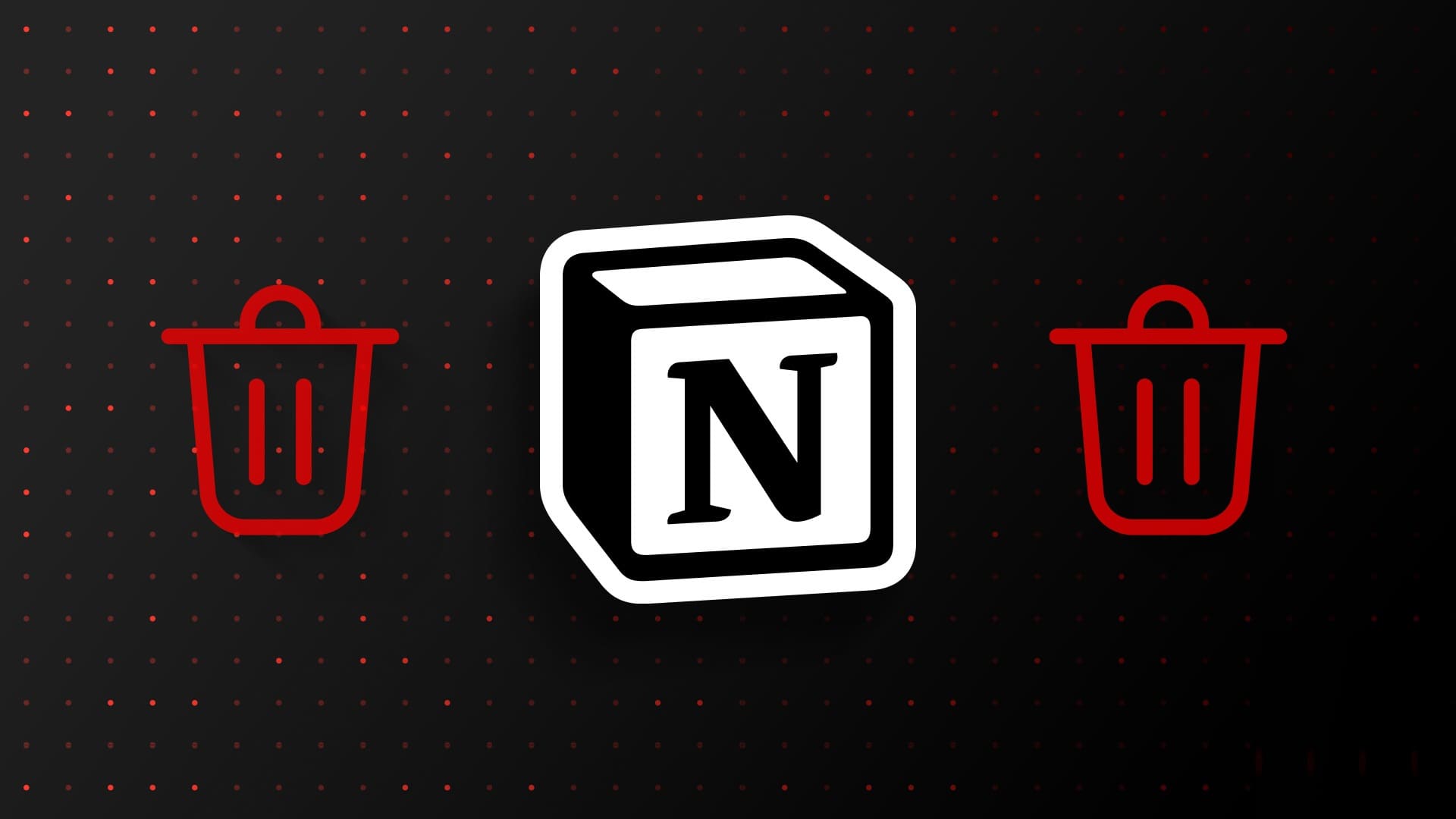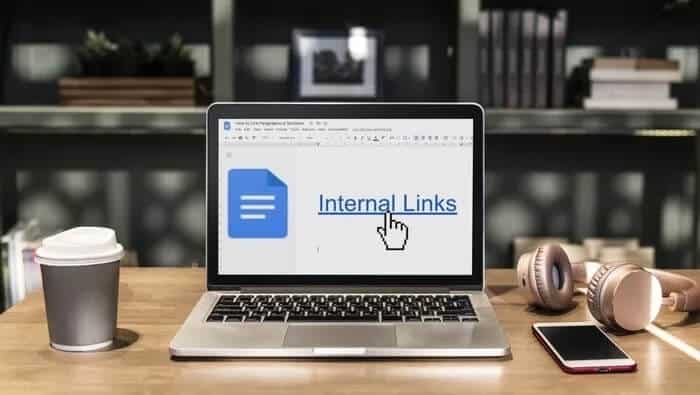Google Foto er mer enn bare en galleriapp på iPhone og Android. Den har et verktøy for sikkerhetskopiering av media og mange flere Foto- og videoredigeringsfunksjoner , OgPartner deltakelse AI-basert ansiktsgjenkjenning for raskt å finne folk. Google Foto fortsetter imidlertid å legge til feil bilder og merke dem under feil navn. Slik fikser du det og forbedrer ansiktsgjenkjenningen i Google Foto på mobil og nett.
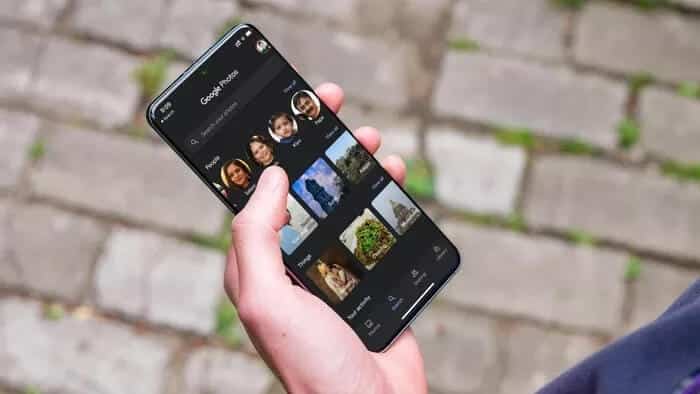
Tross alt er det Google Photos sin AI-gjenkjenning, og det kan gå galt noen ganger. Ved å fikse disse feilene kan du hjelpe Google Foto med å merke bilder riktig.
Som et ansvarlig teknologiselskap tilbyr Google mange alternativer for å forbedre ansiktsgjenkjenning i Google Bilder. På denne måten kan du fikse feil ansikter oppdaget av Google Foto og forbedre den generelle algoritmen for bedre resultater i fremtiden.
BRUK GOOGLE BILDER MOBILAPPER FOR Å FORBEDRE ANSIKTSGENJENNING
Google Bilder for Android og iPhone har samme brukergrensesnitt/UX. Trinnene for å forbedre ansiktsgjenkjenningen er identiske på begge plattformene.
I eksemplet nedenfor bruker vi Google Foto-appen på iPhone, men du kan følge de samme trinnene på Android for bedre resultater.
Trinn 1: Åpne Google Foto-appen på mobiltelefonen.
Trinn 2: Klikk på søkeikonet nederst.
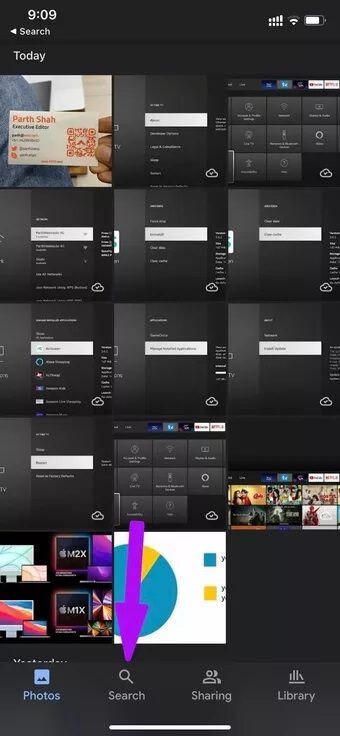
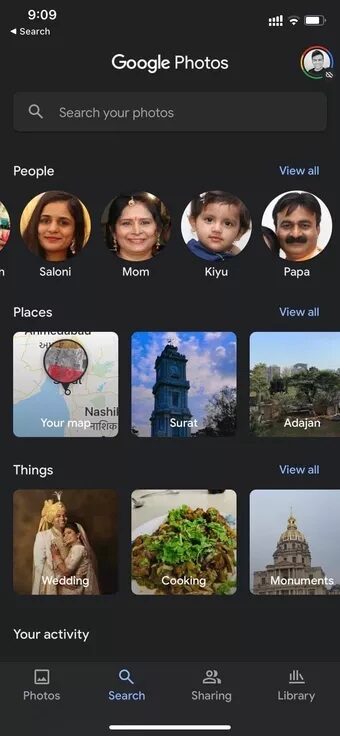
Trinn 4: Du vil se alle brukerens bilder som Google Foto har valgt gjennom årene.
Trinn 5: Velg de problematiske bildene og trykk på menyen med tre prikker øverst.

Steg 6: Klikk på Fjern resultater.

Trinn 7: Google Bilder vil spørre deg: "Hvorfor er disse resultatene for "x person" feil?
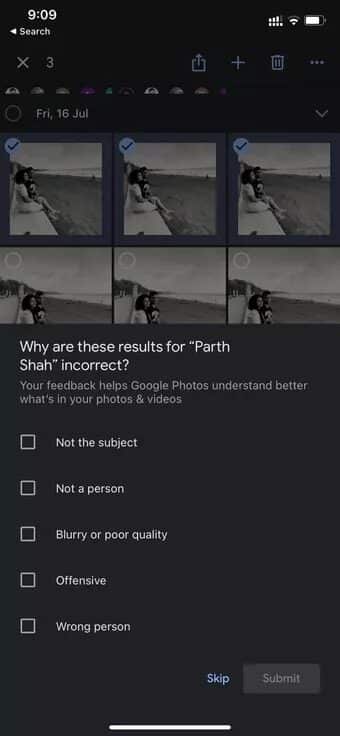
For å forbedre ansiktsgjenkjenningen ytterligere, vil Google be deg spesifisere om dette er den samme personen på andre bilder.
Trykk på den og velg Samme, Annerledes eller Ikke sikker fra følgende liste. Google Photos vil fortsatt be om oppføringene dine fra forskjellige typer personbilder for å gjøre en bedre jobb med å gjenkjenne ansiktet uavhengig av hvordan personen ser ut på bildet.
Dette er veldig nyttig for barnas bilder. Formen og formen på ansiktet endrer seg dramatisk for dem sammenlignet med voksne. Google Bilder vil gjenkjenne hvordan barnet ditt pleide å se ut da han var to år gammel, fire år gammel osv.
Den kan lage en komplett profil av den lille, og du kan finne alle bildene med ett klikk fra søkemenyen.
BRUK GOOGLE BILDER FOR Å FORBEDRE ANSIKTSGENKJENHET
Du kan også utføre de samme handlingene fra nettversjonen av Google Bilder. De som sitter ved et skrivebord vil finne denne metoden mer nyttig. Det er lettere å vise alle bildene på et større lerret enn på en liten skjerm på en mobiltelefon.
Trinn 1: Besøk Google Bilder på nettet.
Trinn 2: Logg på med Google-kontolegitimasjonen din.
Steg 3: Du vil bli tatt til listen over bilder på hovedskjermen.
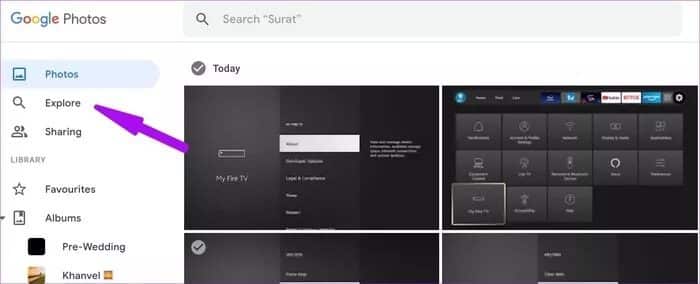
Trinn 4: Klikk på Utforsk fra venstre sidefelt.
Trinn 5: Klikk på ansiktet til personen du vil korrigere, og Google Foto viser alle valgte resultater fra Google Foto-biblioteket.
Steg 6: Velg de problematiske bildene du vil fjerne.
Trinn 7: Klikk på menyen med tre prikker øverst og velg Fjern resultater.
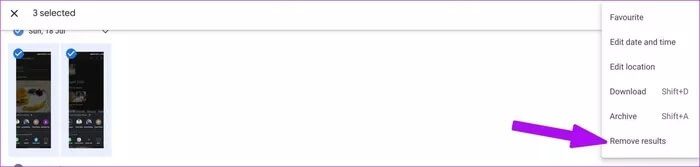
På samme måte, på mobil Google Photos, vil den spørre om årsaken til fjerning. Velg feil ansikt og gå videre.
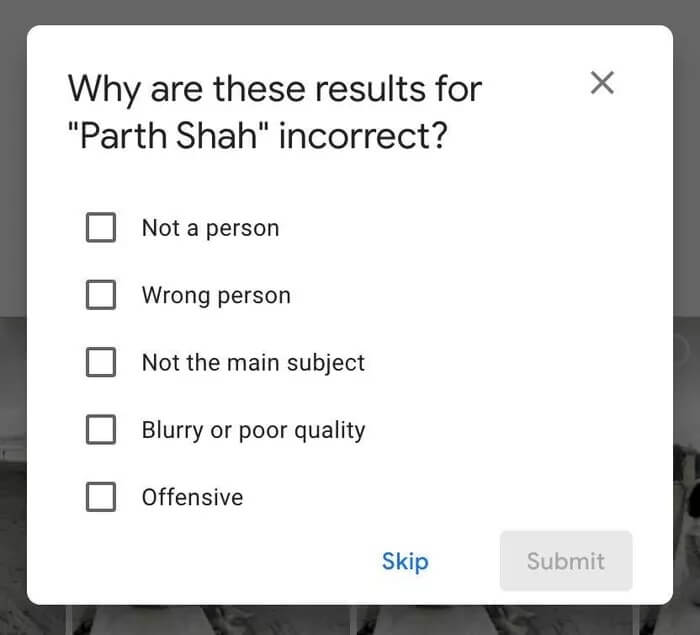
I likhet med Google Foto på mobil har du muligheten til å like den samme personen eller en annen person fra Google Foto. Klikk på den, så tar den deg gjennom en bildeavstemning og ber deg sende inn tilbakemelding.
Google Bilder vil lagre oppføringene dine i databasen og bruke dem til å levere intelligent ansiktsgjenkjenning videre i fremtiden.
En annen måte å forbedre ansiktsgjenkjenningen på er å laste opp flere bilder til Google Photos-skyen. Jo mer data Google har, jo mer kan det forbedre resultatene for ansiktsgjenkjenning for deg.
Prøv å laste opp forskjellige typer bilder av en person. Noen med rette ansikter, noen i gruppebilder, noen i mørke scener og mer. Prøv å trene algoritmen på din side ved å mate inn mer data.
BRUK GOOGLE BILDER SOM EN PROFF
Ansiktsgjenkjenning i Google Foto er noe av det beste vi noen gang har sett. Dessverre er begge det fortsatt iCloud og OneDrive Langt bak når det gjelder å gi relevante resultater. Du kan forbedre ansiktsgjenkjenningen ytterligere ved å følge trinnene ovenfor, og du vil bli overrasket over hva Google Foto kan gjøre.